آموزش چند ترفند آیفون

امروز با چند ترفند کاربردی آیفون در خدمت شما هستیم. در ادامه با ما همراه باشید …
فعال کردن Shake to Undo:
شاید تا به حال مانند بسیاری از کاربران متوجه این قابلیت نشده باشيد اپل از نسخه سوم iOS قابلیتى به نام Undo را به سیستم عامل موبایل خود اضافه كرده است. برای استفاده از این قابلیت بايد در برنامه هایی مانند Mail و Messages، آیفون خود را تکان دهید؛ در این حالت iOS آخرین عملی که انجام داده اید را بر مى گرداند. هر چند بعد از Undo شدن، اگر پشیمان شده باشيد با تکان دادن دوباره آیفونتان آخرین عمل خود را Redo کنید. اگر کلا این قابلیت برایتان کاربردی نباشد می توانید آن را از مسير زير غیرفعال کنید :
Setting > General > Accessibility > Shake to Undo
چگونه Personal Hotspot را در آیفون و آیپد فعال کنیم؟
اين آموزش بنا به درخواست عده اى زيادى از كاربرانمون قرار داده ميشه
- برای فعال کردن Personal Hotspot در دستگاه خود ابتدا به مسیر زیر مراجعه کنید:
Setting > Cellular > Cellular Data Option > Cellular Data Network
- در بخش Personal Hotspot، عناوينى به نام APN و Username و Password را مشاهده می کنید؛ در هر سه عنوان نام اپراتور سیم کارت خود را بنویسید:
رايتلى ها عبارت: Rightel
همراه اولى ها عبارت: mcinet
ايرانسلى ها عبارت: mtnirancell
- پس از انجام مراحل بالا، نیاز است یک بار از Settings خارج شده و آن را ببندید حال با ورود مجدد به Settings، خواهید دید که گزینه Presonal Hotspot در قسمت ابتداى منوى Settings، افزوده شده است و حال پس از آن با ورود به تنظیمات Presonal Hotspot، در بخش Wi-Fi Password، رمزی برای اینترنت دستگاه خود تعیین کنید.
- پس از تعیین پسورد مورد نظرتان، به منوی قبل بازگشته و گزینه Presonal Hotspot را فعال نمایید و با فعال کردن این گزینه پنجره ای نمایان شده و سپس از شما خواسته خواهد شد روش اشتراک گذاری اینترنت سیم کارت خود را انتخاب نمایید و شما می توانید به دلخواه گزینه Turn on Wi-Fi and Bluetooth یا USB Only را انتخاب نمایید.
 نحوه فعال سازى تماس رايگان مخصوص اپلی ها
نحوه فعال سازى تماس رايگان مخصوص اپلی ها
باید توجهکنید که قبل از شروع فعالسازى ابتدا دستگاه خود را به حالت هواپيما ببرید و سپس، واى فاى را روشن كنيد!
- به قسمت Settings بروید و از آنجا گزینه FaceTime را انتخاب کنید. اگر شما قسمت FaceTime را نداشته باشید، دیوایس شما تولید شده برای کشور امارات می باشد که به دلایل قوانین خاص آن کشور به طور پیش فرض فیس تایم فعال نیست.
- در اینجا می توانید تعیین کنید برای ارتباط فیس تایم از اپل آیدی استفاده بشود یا خیر. در ايران فقط خطوط رايتل می توانند از شماره خود به عنوان فيس تايم استفاده كنند.
- شماره های ايرانسل و همراه اول، بايد از طريق اپل آيدى فيس تايم رو فعال كنند.
- هم اکنون گزينه …Use your Apple ID را انتخاب كرده و اپل آيدى خود را وارد كنيد.
- در زیر منوی CallerID میتوانید مشخص کنید که از کدام یک از اکانت ها، جهت برقراری تماس تصویری فیس تایم استفاده شود.
- اگر می خواهید از اينترنت سيم كارتتان در زمان هایی که WiFi ندارید استفاده کنید گزینه use cellular data را On کنید.
- در این مرحله FaceTime فعال شدهاست.
چنانچه مد نظر دارید تا اپل آیدی شما و یا ایمیل شما از روی فیس تایم شما غیرفعال شود، با زدن گزینه “i” در کنار هر اکانت می توان آن را پاک کرد.
اکنون برای استفاده از FaceTime کافی است وارد کانتکت مورد نظر شده و سپس گزینه FaceTime را لمس کنید.
حتما دقت داشته باشید که فرد مورد نظرتان هم باید فیس تایم را بر روی گوشی خود فعال کرده باشد.
توجه كنيد كه پس از فعال سازی معمولا پیغامی با تيتر FaceTime روى گوشى شما ظاهر می شود كه حتماً بايد Cancel را بزنيد.
امیدوارم از ترفند آیفون لذت برده باشید.
اخبار اپل و ios و همچنین ترفندهای جدید را میتوانید در کانال تلگرام اپل دنبال کنید. با ما همراه باشید


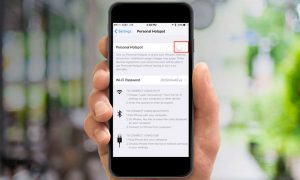


سلام.مطالب سایت عالیه.ممنون از سایت مفید شما.موفق باشید.
ممنون خیلی خوب بود